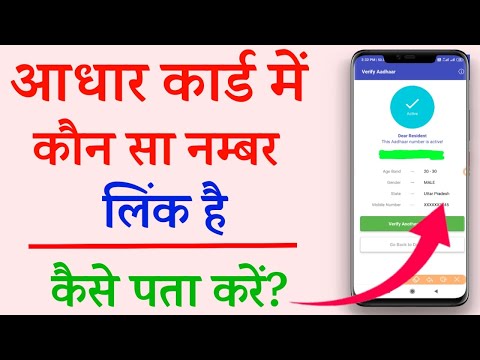आमतौर पर, ऑपरेटिंग सिस्टम स्वचालित रूप से ग्राफिक्स कार्ड का पता लगाएगा, निर्माता और मॉडल की पहचान करेगा और ड्राइवरों को स्थापित करेगा। इस मामले में, वीडियो कार्ड के निर्माता और मॉडल का पता लगाने के लिए, आप डेस्कटॉप पर राइट-क्लिक कर सकते हैं, "गुण" का चयन कर सकते हैं और "विकल्प" पर जा सकते हैं। इस विंडो को वीडियो कार्ड इंगित करना चाहिए। यदि ऐसा नहीं है, तो संभावना है कि सिस्टम मॉडल को निर्धारित करने में असमर्थ था, और फिर आपको इसे स्वयं निर्धारित करना होगा।

ज़रूरी
कंप्यूटर, वीडियो कार्ड, इंटरनेट एक्सेस
निर्देश
चरण 1
डिवाइस मैनेजर ऐप खोलें। इसे एक्सेस करने के लिए, "स्टार्ट" और "सेटिंग" मेनू खोलें, और फिर - "कंट्रोल पैनल"। इस निर्देशिका में सिस्टम एप्लिकेशन ढूंढें और चलाएं। "हार्डवेयर" टैब पर, आपको इसी नाम का "डिवाइस मैनेजर" बटन मिलेगा। उपकरणों की सूची में, "वीडियो एडेप्टर" निर्देशिका खोलें और वीडियो कार्ड का मॉडल पढ़ें। यदि मॉडल सूचीबद्ध नहीं है, तो अगले चरण पर आगे बढ़ें।
चरण 2
सिस्टम बूट के दौरान कई चिपसेट और वीडियो कार्ड मॉडल प्रदर्शित होते हैं। अपने कंप्यूटर को पुनरारंभ करें, और जानकारी प्रदर्शित होने के दौरान, कंप्यूटर स्टार्टअप प्रक्रिया को अस्थायी रूप से रोकने के लिए रोकें / ब्रेक कुंजी दबाएं और स्क्रीन पर टेक्स्ट पढ़ने के लिए समय दें। कुछ कंपनी के नाम लिखिए जिन्हें आप देखते हैं। फिर अपनी खोज क्वेरी के रूप में उन नामों का उपयोग करके किसी भी खोज इंजन का उपयोग करें। यह संभावना है कि आप निर्धारित करने में सक्षम होंगे, यदि कोई विशिष्ट मॉडल नहीं है, तो कम से कम एक विशिष्ट निर्माता, जो आपको वीडियो कार्ड के लिए एक सार्वभौमिक ड्राइवर स्थापित करने की अनुमति देगा। यदि अन्य सभी विफल हो जाते हैं, तो अगले चरण पर आगे बढ़ें।
चरण 3
MS-DOS मोड पर स्विच करें और निम्न कमांड दर्ज करें: "gC000: 0040"। कमांड दर्ज करने के बाद, आपको पाठ की एक दर्जन पंक्तियाँ प्राप्त होंगी, जिनमें से, सबसे अधिक संभावना है, आपके वीडियो कार्ड के बारे में जानकारी होगी। आप "g-C000: 0090" कमांड दर्ज करने का भी प्रयास कर सकते हैं। कम से कम, आपको अपना मदरबोर्ड या चिपसेट विवरण प्राप्त करना चाहिए। उस ने कहा, यदि आपके पास एक एकीकृत वीडियो कार्ड है, तो आप इसके लिए आवश्यक ड्राइवर प्राप्त कर सकते हैं, क्योंकि "वीडियो ड्राइवर" बोर्ड निर्माता के माध्यम से उपलब्ध हैं।
चरण 4
अपने कंप्यूटर हार्डवेयर का पता लगाने के लिए डिज़ाइन किए गए अतिरिक्त सॉफ़्टवेयर का उपयोग करने का प्रयास करें। इनमें से कुछ उपयोगिताएँ वीडियो कार्ड सहित कंप्यूटर पर मौजूद हार्डवेयर का पता लगाने में काफी अच्छी हैं।
चरण 5
कंप्यूटर कवर खोलें, वीडियो कार्ड और उसका नाम ढूंढें। यदि निर्माता और मॉडल का नाम स्पष्ट रूप से इंगित नहीं किया गया है, तो सभी जानकारी लिख लें, और खोज इंजन का उपयोग करें।
चरण 6
यदि सब कुछ विफल हो जाता है, तो वीडियो कार्ड की तस्वीर लें और मदद के लिए विशेष मंचों से संपर्क करें। चित्र उच्च गुणवत्ता का होना चाहिए। अतिरिक्त लैंप से बोर्ड को रोशन करें या फ्लैश का उपयोग करें।